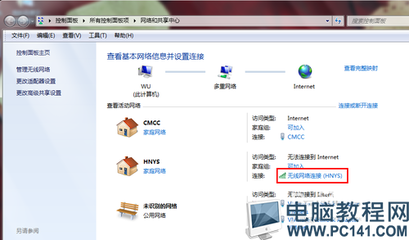在遇到网络故障或一些别的情况时,有时需要我们查看一下电脑当前的IP地址是多少,在无路由分配IP的时候要进行手动填写IP地址等,下面小编就跟大家一起学习下如何查看及手动设置电脑的IP地址。
如何查看及更改电脑的IP地址?――工具/原料win7系统
如何查看及更改电脑的IP地址?――查看电脑的IP地址如何查看及更改电脑的IP地址? 1、
要查看或更变电脑的IP地址,首先需要找到当前的网络连接。在WIN7系统中可以通过右下角的链接标志打开,如图1;也可以在桌面的“网络”上点右键,通过右键菜单的属性打开网络和共享中心。
如何查看及更改电脑的IP地址? 2、
在网络和共享中心里,找到“查看活动网络”,如下图所示的活动连接为“本地连接”。如果是笔记本的话可能为无线连接,以实际情况为准。
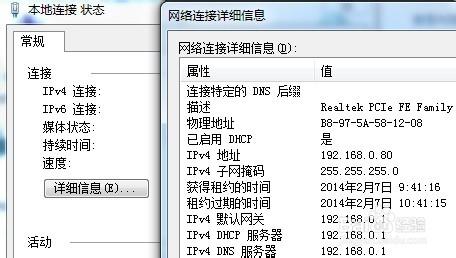
如何查看及更改电脑的IP地址? 3、
点击“本地连接”,弹出本地连接状态对话窗,点击详细信息就可以看到这台电脑的IP地址是多少,网关,DNS服务器等各种相关信息。
如何查看及更改电脑的IP地址?_如何更改电脑ip地址
如何查看及更改电脑的IP地址?――? 手动添加更改电脑的IP地址如何查看及更改电脑的IP地址? 1、
要更改电脑的IP地址的话,要在上面的第三步中的“本地连接状态”那里的左下角打开“属性”对话窗。
如何查看及更改电脑的IP地址? 2、
在本地连接属性中,选中Internet协议版本4(TCP/IPv4),点一下成蓝色,然后点右下角的属性,进入Internet协议版本4(TCP/IPv4)属性窗口。
如何查看及更改电脑的IP地址? 3、
要这里要手动配置IP的话,要选择“使用下面的IP地址”,然后根据实际情况填写IP地址,子网掩码,网关,DNS服务器地址等信息,最后确定即可。
如何查看及更改电脑的IP地址?_如何更改电脑ip地址
 爱华网
爱华网